问:第一次设置路由器可以用手机吗?
答:只要是无线路由器,第一次就可以用手机设置。如果是有线路由器,不支持wifi功能。这种情况下只能用电脑设置,不能用手机设置。

不同品牌的路由器在设置页面显示的内容上有一些差异,但是设置步骤是一样的。下面,使用TP-Link无线路由器演示首次使用手机设置路由器的步骤。

1.第一次设置路由器时,需要先连接路由器、光猫/宽带网线和电脑。正确的连接方法如下:
路由器上的WAN口与光猫连接;如果宽带不使用光猫,请将宽带网线和墙网端口连接到路由器的WAN端口。如果计算机需要访问互联网,请用网线将其连接到路由器的局域网端口。

注意:
如果路由器支持广域网/局域网自适应功能,路由器上的任何接口都可以用来连接光猫/宽带网线和电脑。
2.在路由器背面的标签上,找到路由器的默认WiFi名称、登录地址/管理地址,如下图所示。

注意:
不同的路由器有不同的默认WiFi名称,登录地址/管理地址可能不同。因此,请检查并确认您自己路由器背面的标签。
3.将手机连接到路由器的默认WiFi网络。这一步非常重要。你必须连接,否则你不能设置路由器。
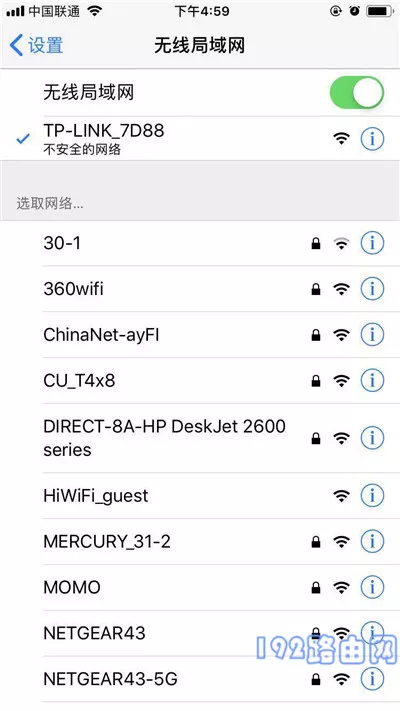
注意:
用手机设置路由器上网时,不需要手机在线;只要手机连接到路由器的wifi网络,那么手机就可以设置。
4.有些路由器,当手机连接到其默认wifi网络时,设置页面会在手机的浏览器中自动弹出。请按照页面上的提示进行设置。如果设置页面没有弹出,您需要输入在步骤2中检查的登录地址,并手动打开设置页面。

注意:
如果在手机浏览器中输入登录地址/管理地址,仍然无法打开路由器的设置页面。在这种情况下,请仔细阅读下面的文章,看看解决方案。
手机打不开路由器登录页面怎么办?
5.路由器会自动检测宽带接入模式,等待几秒钟,根据检测结果设置接入参数。
(1)如果检测到上网方式为:宽带拨号上网(PPPoE拨号、ADSL拨号);您需要在页面填写运营商提供的宽带账号和宽带密码,如下图所示。
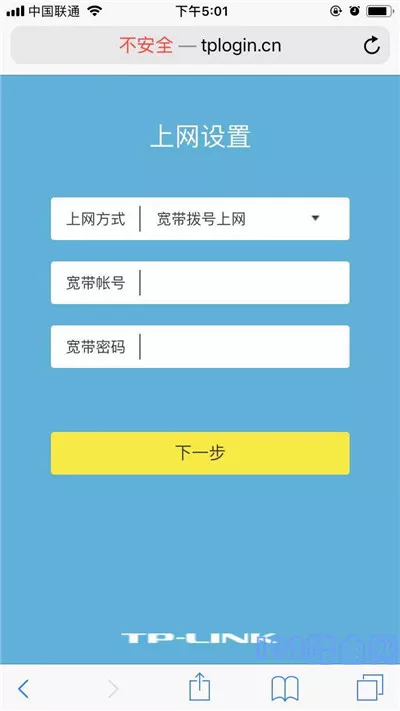
提示:
宽带账号和宽带密码由运营商在宽带服务启动时提供给您。如果不记得,可以拨打运营商客服电话,联系人工客服查询或重置。
(2)如果系统检测到互联网接入方式:自动获取IP地址(动态IP、DHCP互联网接入);页面中无需任何操作,只需点击“下一步”,如下图所示。
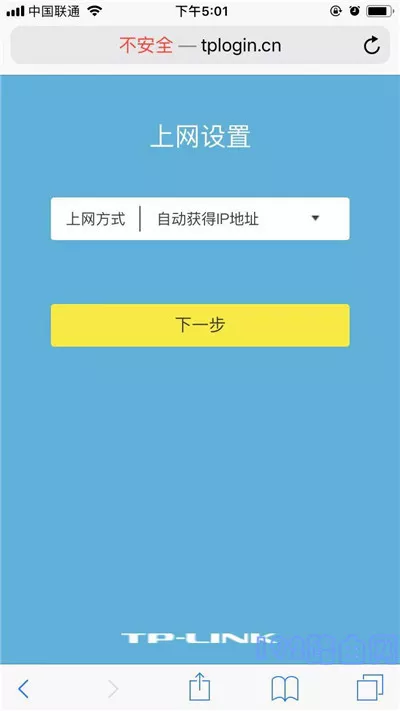
(3)如果检测到互联网接入方式:固定IP地址(静态IP);在页面上,您需要填写运营商提供的IP地址、子网掩码、默认网关、首选DNS服务器和备用DNS服务器。
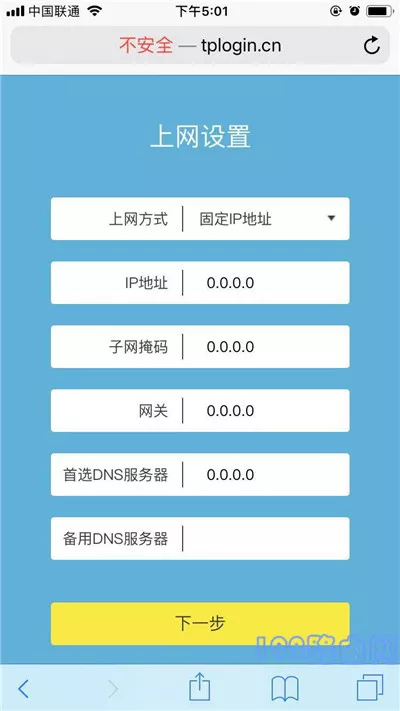
6.根据页面提示,设置路由器的无线名称和密码(wifi名称和wifi密码),如下图所示。
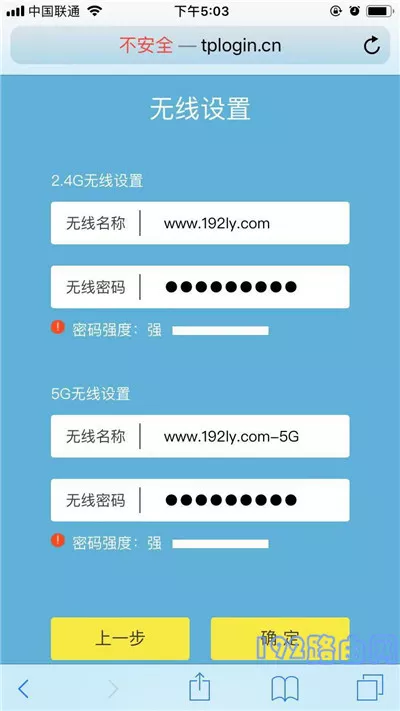
7.页面会给出提示信息,表示设置完成,可以关闭设置页面。
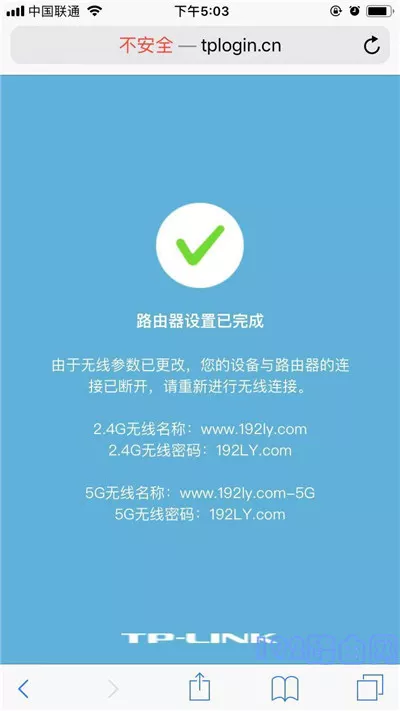
8.设置完成后,路由器默认的wifi信号会消失,手机需要连接新设置的wifi,连接后就可以上网了。

注意:
如果所有的设置步骤都完成了,手机和电脑就无法连接路由器了。您可以阅读下面的文章来查看解决方案。
设置路由器后无法连接互联网怎么办?
原创文章,作者:路由器问题,如若转载,请注明出处:https://www.224m.com/165258.html

